Möchten Sie wissen, wie Sie am einfachsten ein Twitter-Feed-Karussell in WordPress anzeigen können?
Mit einem Twitter Foto- oder Videokarussell können Sie Ihre Website für Ihre Besucher attraktiver gestalten und den Verkauf fördern.
Aber wenn Sie nicht technisch versiert sind, kann es verwirrend sein, den Code von Twitter anzupassen und Ihren Feed in einem Karussell-Layout anzuzeigen.
Wir zeigen dir, wie du am einfachsten ein Twitter-Feed-Karussell auf deiner Website einbindest - ganz ohne Programmierkenntnisse!
In diesem Artikel:
Methoden zum Einbetten von Twitter Feed Karussell
Um Ihren Twitter-Feed in einem Slider-Layout darzustellen, haben Sie 2 Optionen zur Auswahl:
- Anleitung: Verwenden Sie die Plattform von Twitter, um einen Einbettungscode zu generieren. Ändern Sie dann den Code, um Ihren Twitter-Feed in ein Karussell-Layout zu verwandeln. Sie können auch einen teuren Entwickler beauftragen, dies für Sie zu tun.
- Automatisch: Verwenden Sie ein WordPress-Plugin, das eine Verbindung zur API von Twitter herstellt. Verbinden Sie dann Ihr Twitter-Konto mit dem Plugin und betten Sie Ihre Twitter-Timeline mit nur wenigen Klicks in ein Karussell-Layout ein.
Die 1. Methode ist ziemlich kompliziert, da Sie zwischen verschiedenen Websites hin- und herwechseln und mit einer Reihe von Einbettungscodes arbeiten müssen.
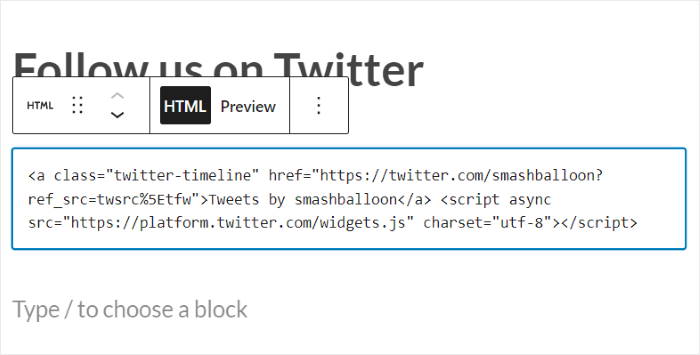
Es kann also ziemlich schwierig sein, Ihre Tweets in einem Diashow-Layout anzuzeigen, wenn Sie keine Programmierkenntnisse haben.
Wenn Sie die manuelle Methode verwenden, benötigen Sie außerdem fortgeschrittene technische Fähigkeiten und Kenntnisse in HTML, CSS, PHP, JavaScript oder anderen Programmiersprachen, um das Design Ihres Twitter-Feeds anpassen zu können.
Und wenn Sie Ihre Website versehentlich kaputt machen, weil der Prozess so verwirrend ist, haben Sie kein eigenes Support-Team, das Ihnen helfen kann.
Der einfachste Weg, ein Twitter-Karussell hinzuzufügen
Mit Hilfe eines erstklassigen Plugins wie Twitter Feed Pro können Sie ganz einfach anpassbare Twitter-Feeds erstellen und sie auf Ihrer Website anzeigen, ohne dass Sie dafür technische Kenntnisse benötigen.
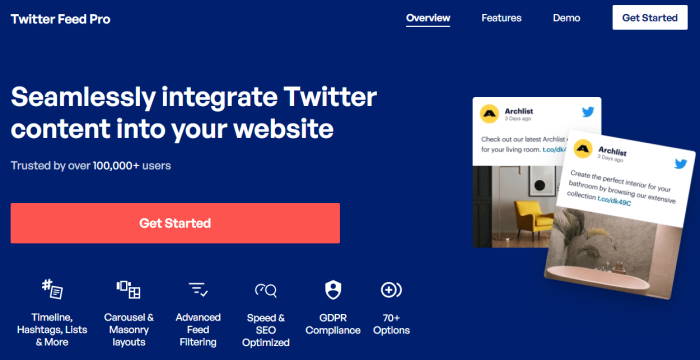
Das Plugin ist sogar so einfach zu bedienen, dass selbst WordPress-Neulinge ihren Twitter-Feed mit wenigen Klicks einrichten und präsentieren können.
Es ist nicht nur benutzerfreundlich, sondern verfügt auch über eine Vielzahl von Funktionen:
- Das Plugin ist außerdem blitzschnell, so dass es Ihre Website nicht verlangsamt. Und das bedeutet eine viel bessere SEO für Ihre Website.
- Um Ihnen Zeit zu sparen, sieht Twitter Feed Pro sofort gut aus und passt sich automatisch Ihrem Branding an.
- Da das Plugin perfekt mit wichtigen Plugins wie WooCommerce zusammenarbeitet, können Sie positive Twitter-Bewertungen zusammen mit einem Call-to-Action auf Ihren Produktseiten anzeigen, um Ihre Verkäufe zu steigern.
- Um mehr Kontrolle über das Design zu haben, erhalten Sie einen Live-Feed-Editor, mit dem Sie Ihren Twitter-Feed ganz einfach gestalten können - ganz ohne Programmierkenntnisse.
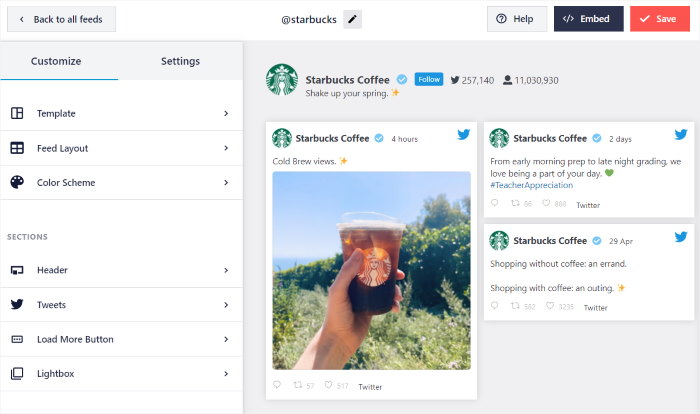
Und das Beste daran?
Wenn Sie das Plugin erwerben, erhalten Sie auch Zugang zu seinem schnellen und freundlichen Support-Team von WordPress-Experten.
Aufgrund des Kundensupports und der erstaunlichen Funktionen wird Twitter Feed Pro von über 100.000 Nutzern weltweit vertraut - mit einer soliden Bewertung von durchschnittlich 4,9/5 Sternen .
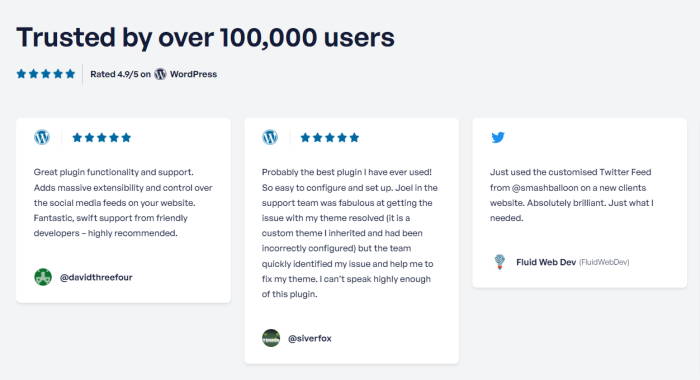
Wie man ein Twitter-Karussell in WordPress erstellt
Sind Sie bereit, ein Twitter-Feed-Karussell in WordPress einzubinden? Dann lassen Sie sich von der folgenden Schritt-für-Schritt-Anleitung inspirieren.
Schritt 1: Twitter Feed Pro Plugin installieren
Um Ihren Twitter-Feed in Ihre Website einzubinden, können Sie sich hier Ihr eigenes Exemplar des Twitter Feed Pro Plugins holen.
Nachdem Sie das Plugin auf Ihren Computer heruntergeladen haben, ist der nächste Schritt die Installation auf Ihrer WordPress-Website.
Brauchen Sie eine Auffrischung, wie Sie dies tun können? Folgen Sie einfach dieser Schritt-für-Schritt-Anleitung, um ein WordPress-Plugin auf Ihrer Website zu installieren.
Schritt 2: Erstellen eines Twitter-Feeds
Mit Twitter Feed Pro ist es super einfach, einen neuen Twitter-Feed für Ihre WordPress-Website zu erstellen.
Gehen Sie in Ihrem WordPress-Administrations-Dashboard auf das Menü Twitter-Feed " Alle Feeds und klicken Sie dann auf die Schaltfläche Neu hinzufügen.

Danach werden Sie vom Plugin aufgefordert, die Art des Feeds auszuwählen, den Sie in Ihrem Twitter-Karussell anzeigen möchten.
Mit dem Twitter Feed Pro Plugin können Sie aus 3 Feed-Typen wählen:
- Benutzer-Zeitleiste: Zeigt einen Twitter-Feed mit den letzten Tweets eines Twitter-Nutzers an, mit oder ohne Retweets.
- Hashtag: Zeigt einen Feed an, der auf bestimmten, von Ihnen gewählten Twitter-Hashtags basiert.
- Suchen: Zeigt einen Twitter-Feed an, der auf den Ergebnissen einer erweiterten Twitter-Suche basiert.
Wählen Sie den von Ihnen bevorzugten Twitter-Feed-Typ aus diesen Optionen aus und klicken Sie dann auf Weiter.
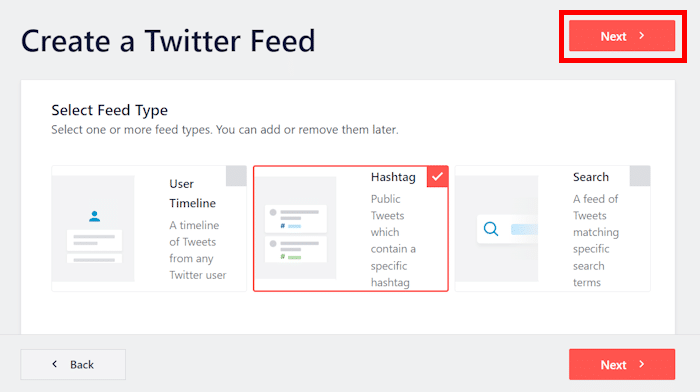
Schritt 3: Verbinden Sie Ihr Twitter-Konto
Nun ist es an der Zeit, Ihr Twitter-Konto mit dem Plugin zu verbinden, damit Sie auf alle Funktionen zugreifen können.
Um Ihr Plugin so zu konfigurieren, dass es sich mit Ihrem Twitter-Konto verbindet, klicken Sie hier auf die Schaltfläche Verbinden .
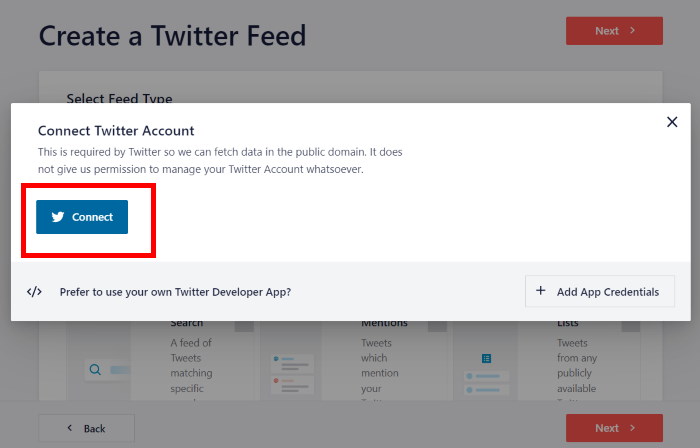
Sobald Sie dies getan haben, bittet Twitter Feed Pro um einen schreibgeschützten Zugriff auf Ihr Twitter-Konto.
Das Plugin kann Ihre Twitter-Daten nur lesen und hat keine Möglichkeit, etwas zu ändern. Daher sind Ihre persönlichen Daten vollkommen sicher.
Klicken Sie also auf die Schaltfläche App autorisieren , um fortzufahren.
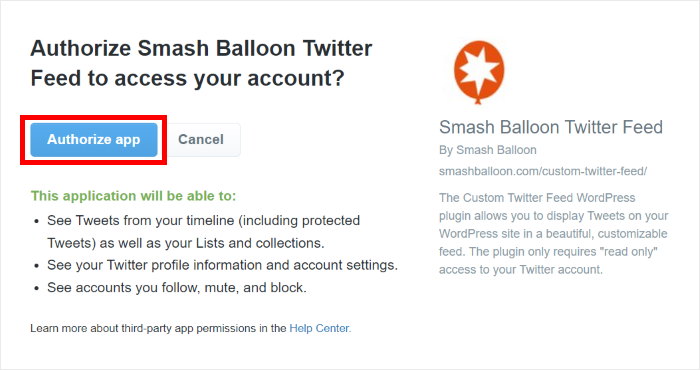
Danach können Sie die Quelle für Ihren Twitter-Feed auswählen. Das heißt, Sie können den Hashtag, das Twitter-Konto, die Liste, den Suchbegriff und mehr auswählen, die Sie anzeigen möchten.
Für unser Tutorial fügen wir die von uns gewählten Hashtags in das Feld Hashtag ein.
Nachdem Sie die Quelle hinzugefügt haben, klicken Sie auf Weiter.
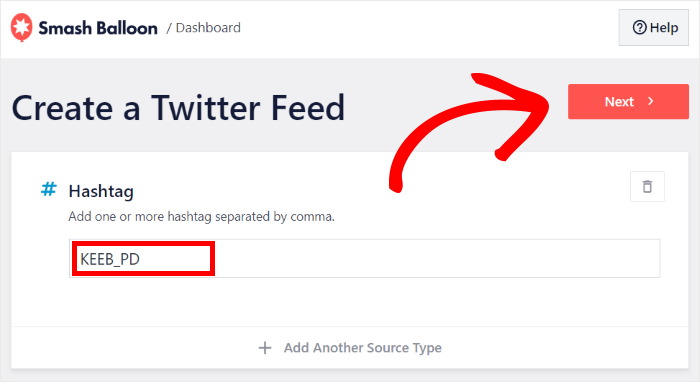
Schritt 4: Gestalten Sie Ihr Twitter-Feed-Karussell
Mit diesem Twitter-Feed-Karussell-WordPress-Plugin können Sie die Vorlage für Ihren Feed auswählen.
Auf diese Weise können Sie schnell einzigartige Designs für Ihren neuen Feed aktivieren. Von hier aus können Sie einzelne Tweets, Masonry Cards, Twitter Widgets und mehr anzeigen.
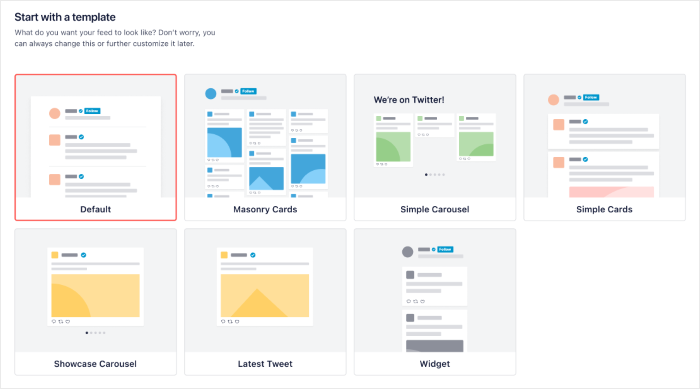
Da unser Hauptziel in diesem Tutorial das Hinzufügen eines Twitter-Feed-Karussells zu Ihrer Website ist, können Sie die Option Einfaches Karussell oder die Option Showcase-Karussell wählen.
Mit einer einfachen Karusselloption sieht Ihr Twitter-Karussell wie eine horizontale Reihe von Tweets in einer Diashow aus.
Bei einem Showcase-Karussell hingegen wird jeweils ein Tweet hervorgehoben.
Wählen Sie einfach die Twitter-Feed-Karussellvorlage aus und klicken Sie auf Weiter.
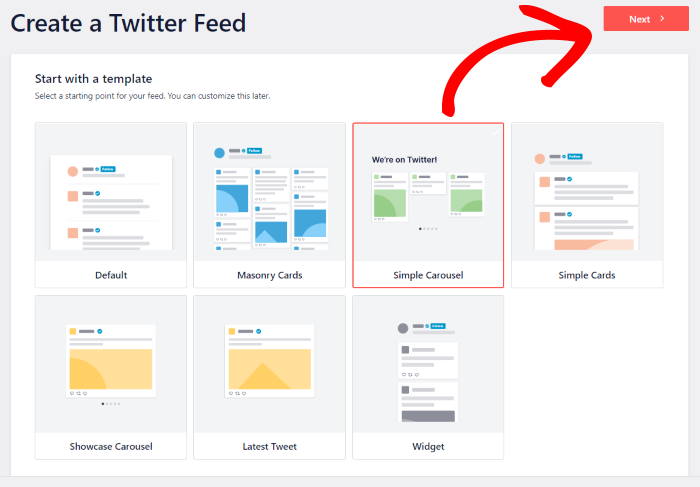
In diesem Tutorial werden wir die einfache Karussellvorlage verwenden. Damit können Sie Ihre Tweets mit einer interaktiven Karussellanzeige bewerben.
Ihr Feed sieht nun ähnlich aus wie das Twitter-Karussell-Beispiel unten:
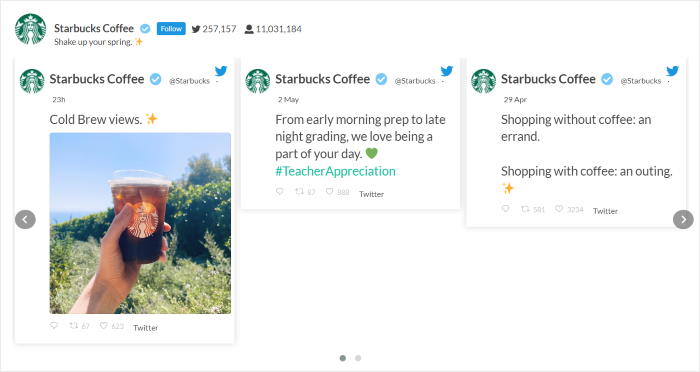
Jetzt öffnet Twitter Feed Pro den Live-Feed-Editor, in dem Sie das Design Ihres neuen Twitter-Feeds anpassen können.
Auf der linken Seite finden Sie das Anpassungsfeld, in dem Sie das Layout Ihres Feeds, das Farbschema, den Stil der Kopfzeile, weitere Schaltflächenstile und vieles mehr festlegen können.
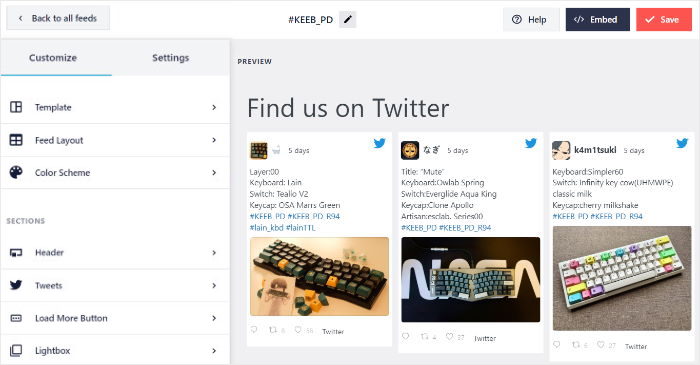
Auf der rechten Seite des Bildschirms sehen Sie eine Live-Vorschau Ihres neuen Twitter-Feed-Karussells. Auf diese Weise können Sie Ihre Änderungen jederzeit leicht verfolgen.
Schritt 5: Anpassen Ihres Twitter-Karussell-Feeds
Wie bereits erwähnt, sieht dieses Karussell-WordPress-Plugin schon direkt nach dem Auspacken großartig aus.
Da es automatisch das bestehende Design Ihrer Website kopiert, sieht Ihr Twitter-Feed im Einklang mit der visuellen Identität Ihrer Marke aus.
Und wenn Sie mehr Kontrolle über das Design Ihres Feeds haben möchten, können Sie auch dies tun. Klicken Sie zunächst auf die Option " Farbschema " auf der linken Seite.
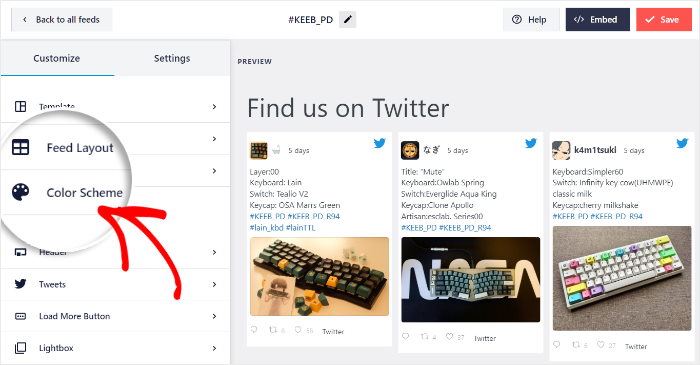
Sie können einfach ein Farbschema auswählen, das Ihnen gefällt, und sofort alle Farben Ihres neuen Twitter-Feed-Karussells ändern.
Es gibt 4 Farbschemata, aus denen Sie wählen können:
- Vom Theme erben: Kopieren Sie automatisch die Farben Ihres WordPress-Themes
- Hell: Wählen Sie einen hellen Hintergrund und eine dunkle Schriftfarbe für Ihr Twitter-Karussell
- Dunkel: Verwenden Sie stattdessen eine dunkle Hintergrundfarbe zusammen mit einer hellen Schrift
- Benutzerdefiniert: Wählen Sie alle Farben manuell selbst aus
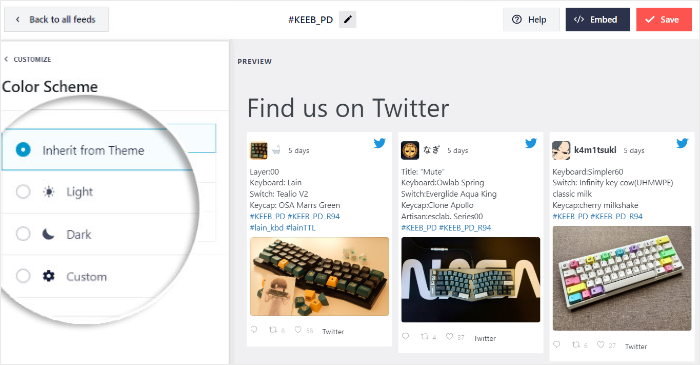
Sobald Sie das gewünschte Farbschema ausgewählt haben, klicken Sie auf Speichern , um Ihre Änderungen zu bestätigen.
Um mit den Anpassungen fortzufahren, klicken Sie einfach auf die kleine Schaltfläche Anpassen am oberen Rand.
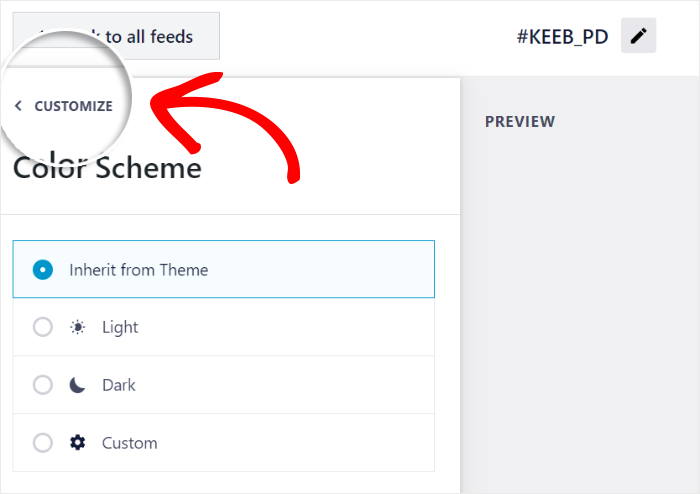
Mit den verbleibenden Optionen können Sie die Kopfzeile, den Tweet-Box-Stil, weitere Schaltflächen, die Lightbox und vieles mehr einstellen. Sie können auch die Anzahl der Folien für Ihr Twitter-Karussell festlegen.
Klicken Sie auf die Schaltfläche Speichern , wenn Sie mit dem Aussehen Ihres Twitter-Feed-Karussells zufrieden sind.
Schritt 6: Einbetten des Twitter-Feed-Karussells in WordPress
Mit dem Plugin können Sie jetzt problemlos ein Twitter-Feed-Karussell einbetten. Sie erhalten sogar 2 verschiedene Möglichkeiten zum Einbetten von Twitter-Feeds:
- Twitter-Feed-Karussell zur WordPress-Seite hinzufügen
- Twitter-Feed-Karussell zur WordPress-Seitenleiste hinzufügen
Fangen wir an!
Twitter-Feed-Karussell zur WordPress-Seite hinzufügen
Klicken Sie zunächst auf die Schaltfläche Einbetten oben im Live-Feed-Editor.
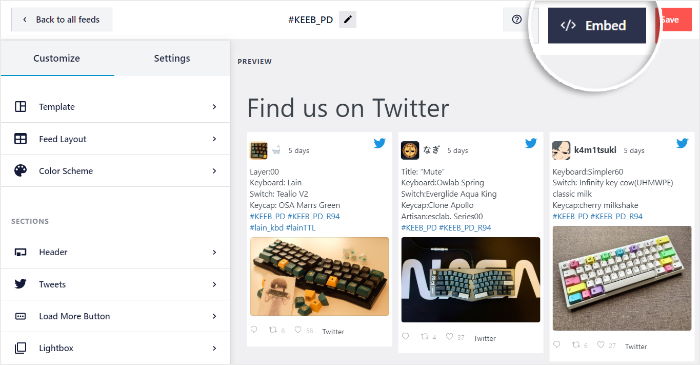
Jetzt ist es an der Zeit, den Ort für Ihren Twitter-Feed zu wählen. Sie können ihn zu Beiträgen, Seiten, Seitenleiste, Fußzeile, Elementor Landing Pages und mehr hinzufügen.
Klicken Sie zunächst auf die Option Zu einer Seite hinzufügen , um fortzufahren.
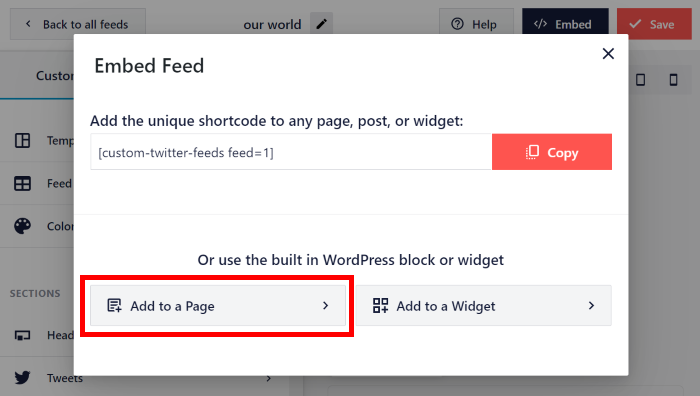
Jetzt können Sie auswählen, auf welcher WordPress-Seite Sie Ihren Twitter-Karussell-Feed anzeigen möchten.
Wählen Sie Ihre Seite im Popup-Fenster aus und klicken Sie auf Hinzufügen.

Dadurch wird die Seite im WordPress-Editor geöffnet, sodass Sie den Twitter-Karussell-Feed einbetten können.
Klicken Sie in Ihrem Editor auf das Pluszeichen (+) , um einen neuen WordPress-Block hinzuzufügen.

Suchen Sie dort nach "Twitter-Feed" und klicken Sie auf das Twitter-Feed-Widget, um es Ihrer Seite hinzuzufügen.

In Ihrem Seiteneditor können Sie Ihren Seitentitel frei bearbeiten und vor der Veröffentlichung sicherstellen, dass alles gut aussieht. Sobald Sie bereit sind, die Seite auf Ihrer Website zu veröffentlichen, klicken Sie auf Veröffentlichen oder Aktualisieren.
Öffnen Sie schließlich Ihre Website, und Sie können sehen, wie Ihr Smash Balloon Twitter-Feed-Karussell aussieht.
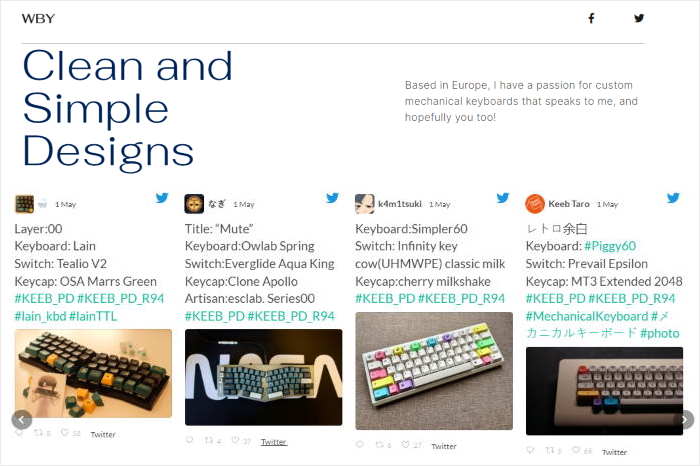
Twitter-Feed-Karussell zur WordPress-Seitenleiste hinzufügen
Da das Plugin über ein vorgefertigtes Widget verfügt, können Sie es auch verwenden, um Ihren Twitter-Feed als Widget in Ihrem Seitenleistenbereich anzuzeigen.
Um ein Twitter-Widget zu Ihrer Website hinzuzufügen, navigieren Sie in Ihrem Dashboard zu Twitter-Feed " Alle Feeds.
Klicken Sie dann auf den Twitter-Feed, den Sie gerade erstellt haben.
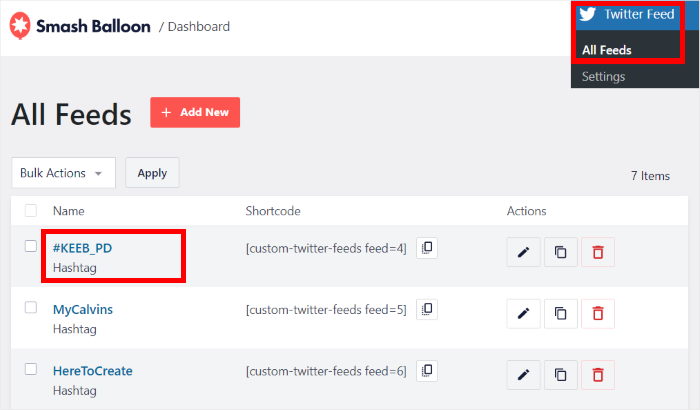
Klicken Sie wie zuvor auf die Schaltfläche Einbetten in der oberen rechten Ecke Ihres Live-Feed-Editors.
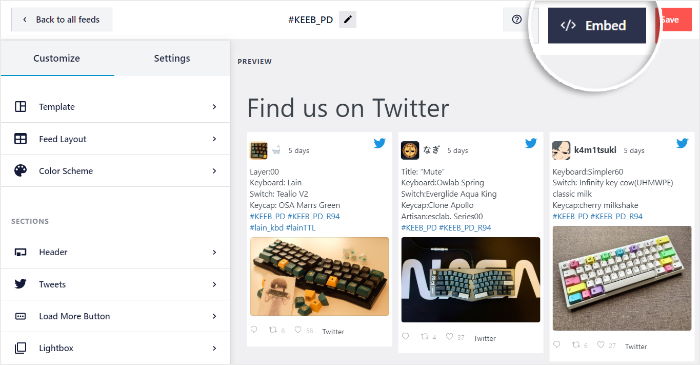
In dem Popup können Sie diesen Twitter-Feed als Widget einbetten. Klicken Sie dazu einfach auf die Schaltfläche Zu einem Widget hinzufügen .
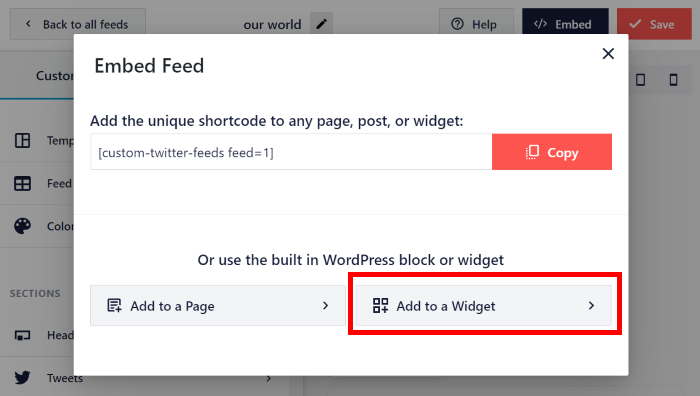
Dadurch werden Sie auf die Widgets-Seite Ihrer WordPress-Website weitergeleitet.
Von hier aus können Sie auf ein Seitenleistenfeld klicken, wenn Sie Ihr Twitter-Karussell in die Seitenleiste einbetten möchten.

Um Ihr Karussell stattdessen in die Fußzeile einzufügen, klicken Sie auf das Fußzeilen-Panel .
Für unser Tutorial nehmen wir einen WordPress-Footer.

Nachdem Sie den Ort ausgewählt haben, können Sie den Twitter-Karussellbeitrag in die Seitenleiste oder Fußzeile Ihrer Website einfügen.
Klicken Sie hier auf das Pluszeichen (+) , um ein neues Widget hinzuzufügen, und klicken Sie auf das Twitter-Feed-Widget .
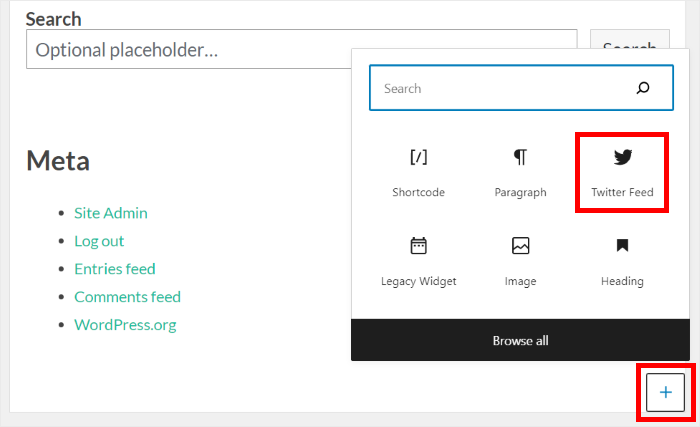
Denken Sie daran, auf Aktualisieren zu klicken, um Ihre Änderungen zu bestätigen.
Jetzt können Sie Ihre Website öffnen und Ihren Tweet-Slider für Ihre Besucher anzeigen lassen, wie in diesem Beispiel für ein Twitter-Feed-Karussell:
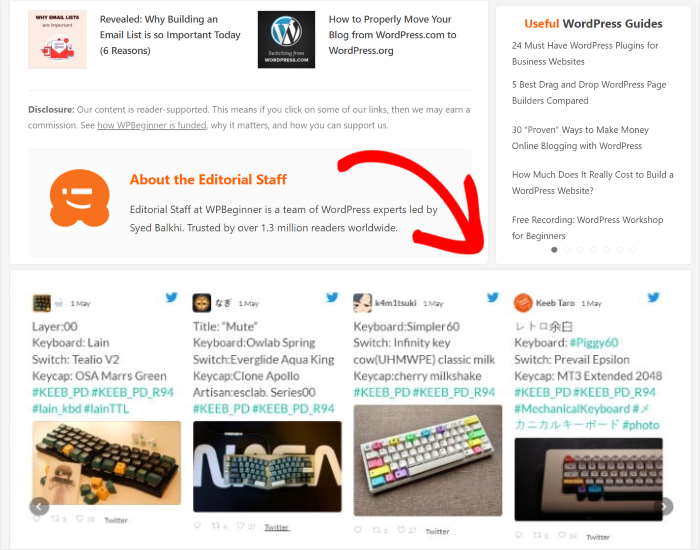
So, da haben Sie es!
Jetzt kennen Sie den einfachsten Weg, Ihr Twitter-Karussell in Ihre WordPress-Website einzubinden. Mit Smash Balloon ist es einfach und schnell, Social-Media-Inhalte zu Ihrer Website hinzuzufügen.
Verwenden Sie einfach Twitter Feed Pro, um einen Tweet-Slider hinzuzufügen, und Sie können mehr Follower gewinnen, die Klickraten verbessern und Ihr Geschäft ausbauen - ohne sich mit Code auseinandersetzen oder Add-Ons erwerben zu müssen.
Sind Sie bereit, Twitter Diashow-Karussells zu erstellen? Starten Sie noch heute mit Twitter Feed Pro.
Wenn Sie Ihr Social Media Marketing auf Twitter verbessern möchten, lesen Sie unseren Beitrag über die besten Arten von Tweets, um Ihr Unternehmen zu vergrößern.


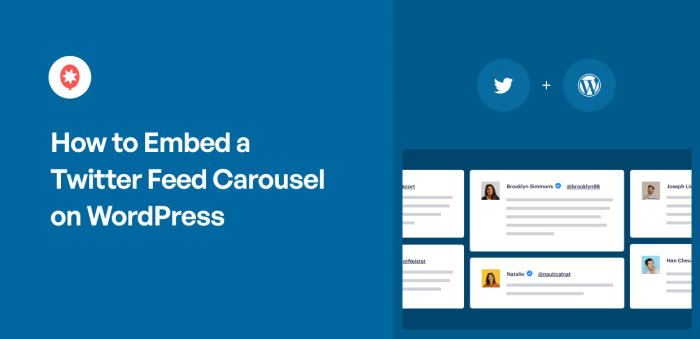




graet aber es ist nicht Unterstützung rtl
Würden Sie mir bitte den CSS-Code geben, um es rtl zu machen?
Hallo Fatima,
Vielen Dank, dass Sie sich mit uns in Verbindung setzen! Bitte öffnen Sie ein neues Support-Ticket mit dem Support-Formular hier; da wir ein bisschen mehr Informationen benötigen, damit wir den CSS-Code für RTL teilen können.
Danke! 🙂